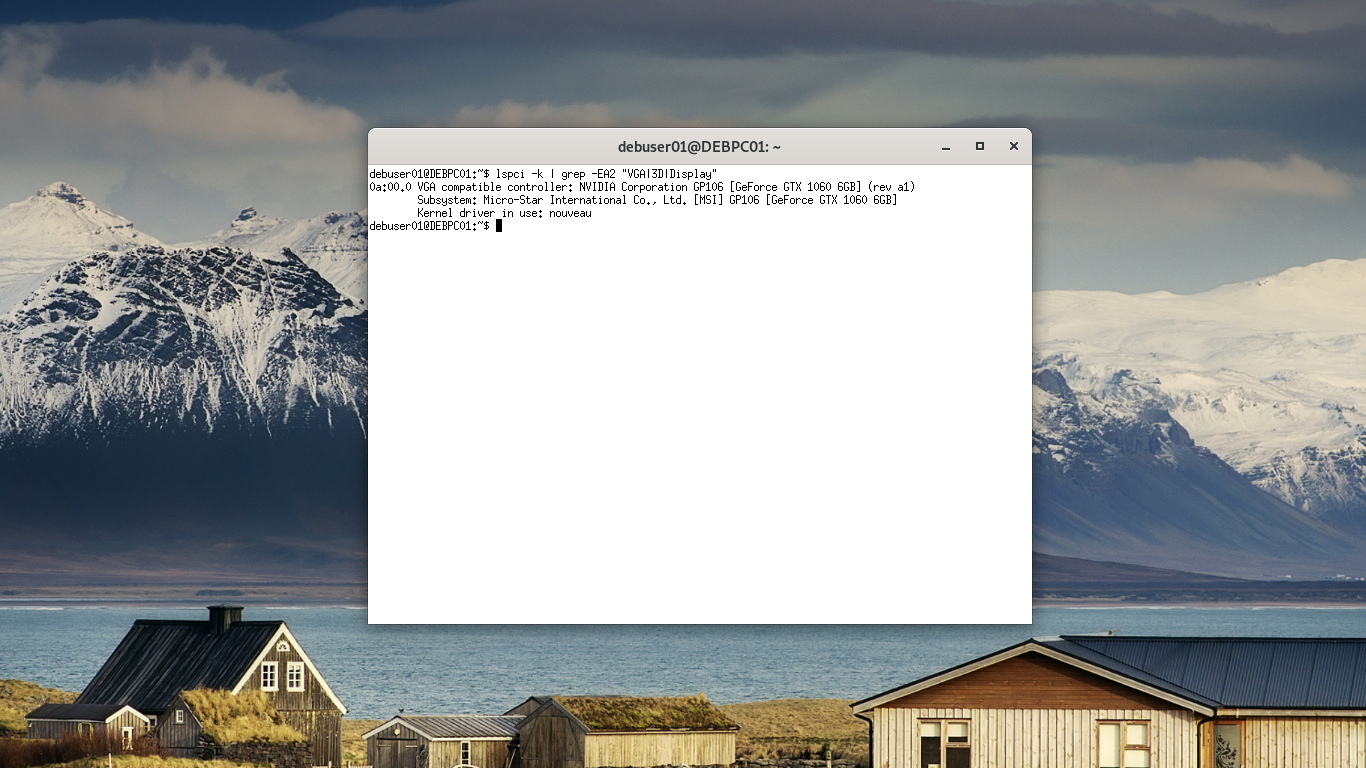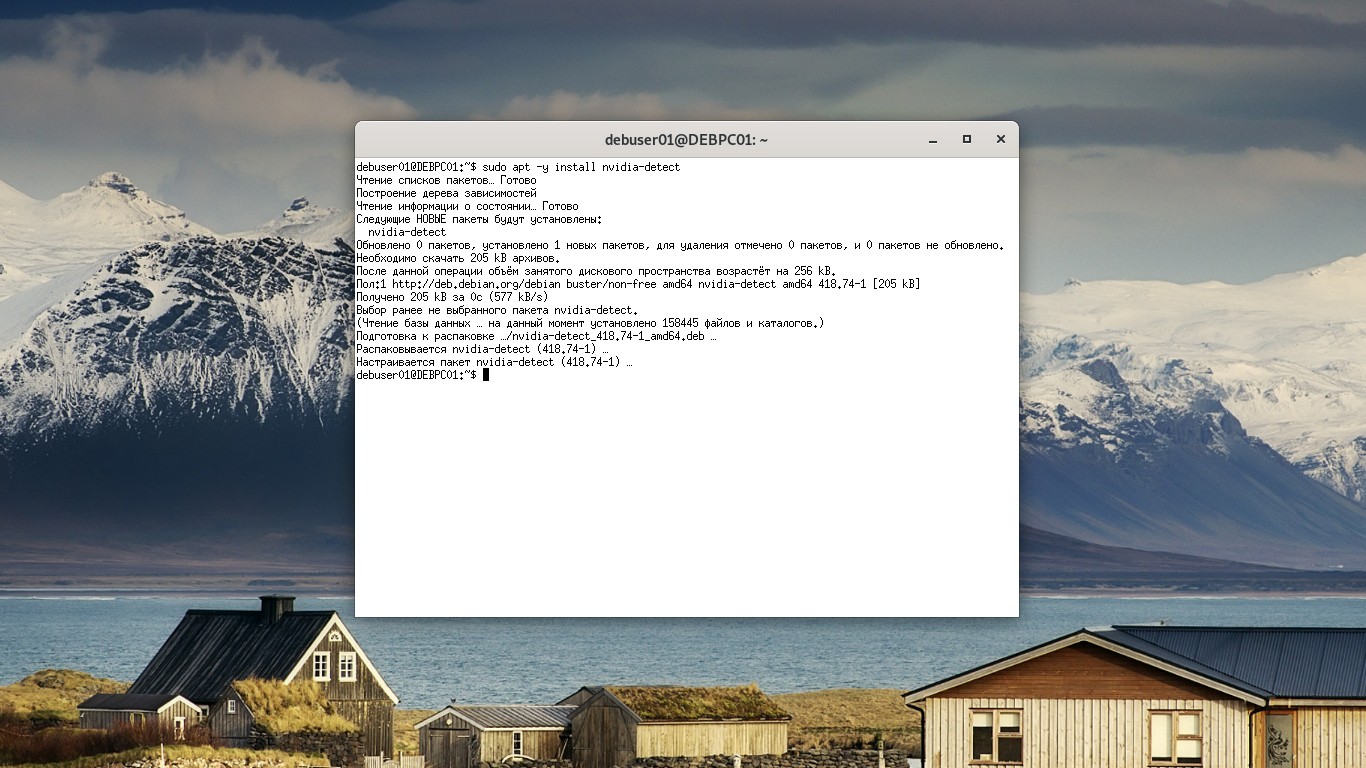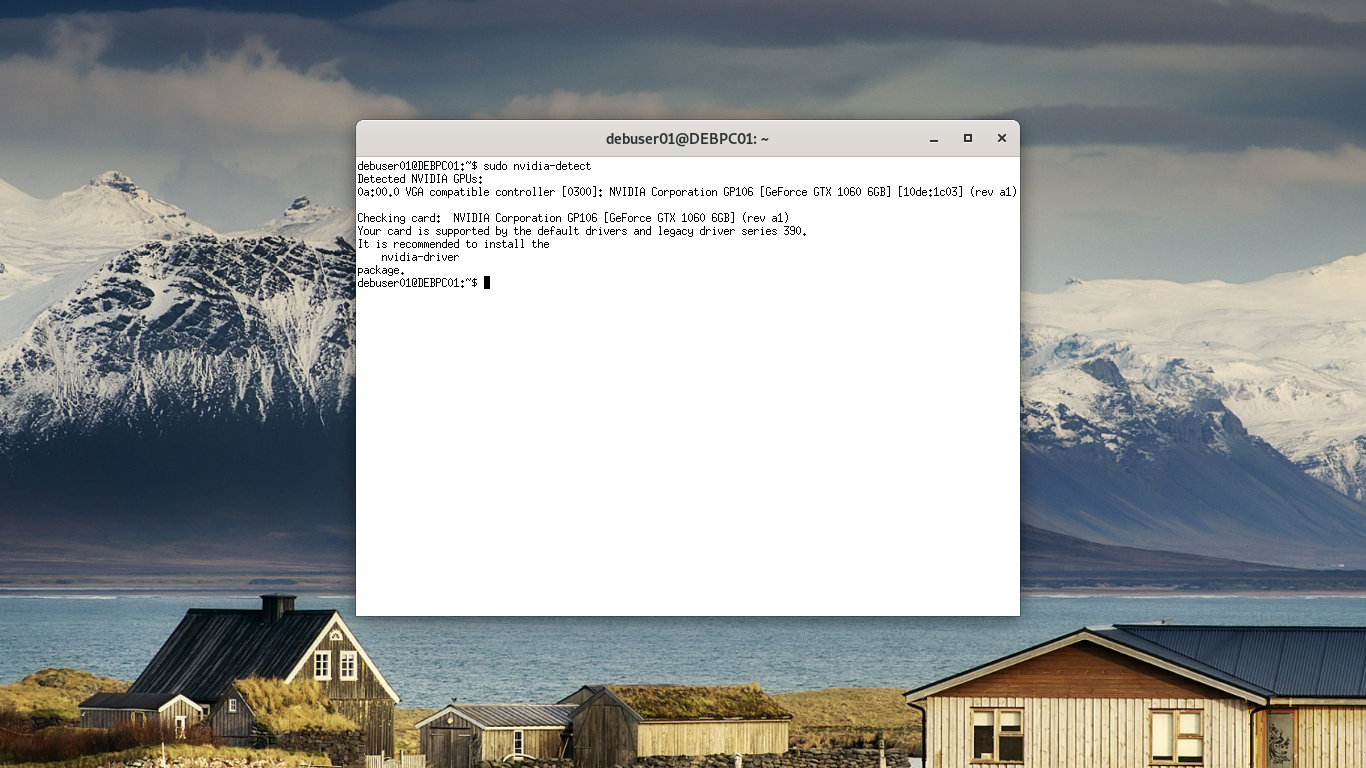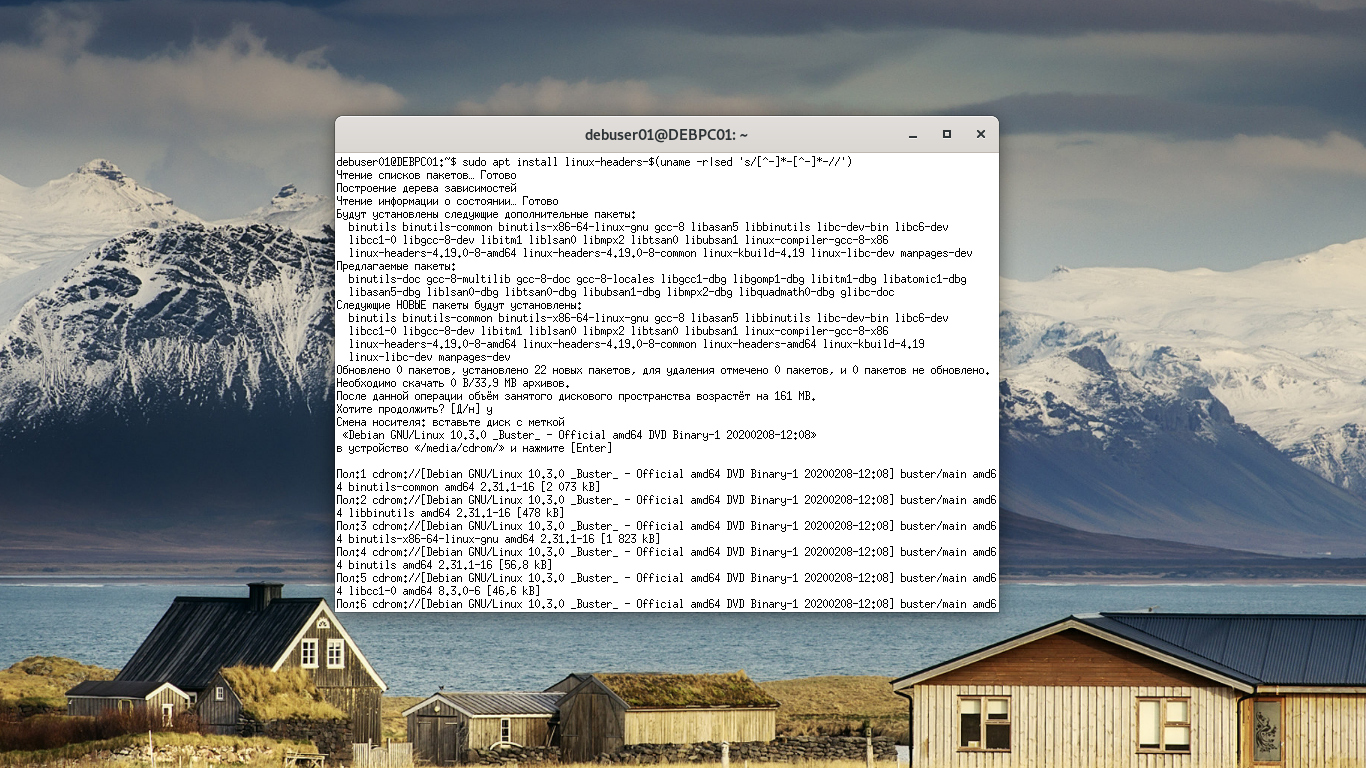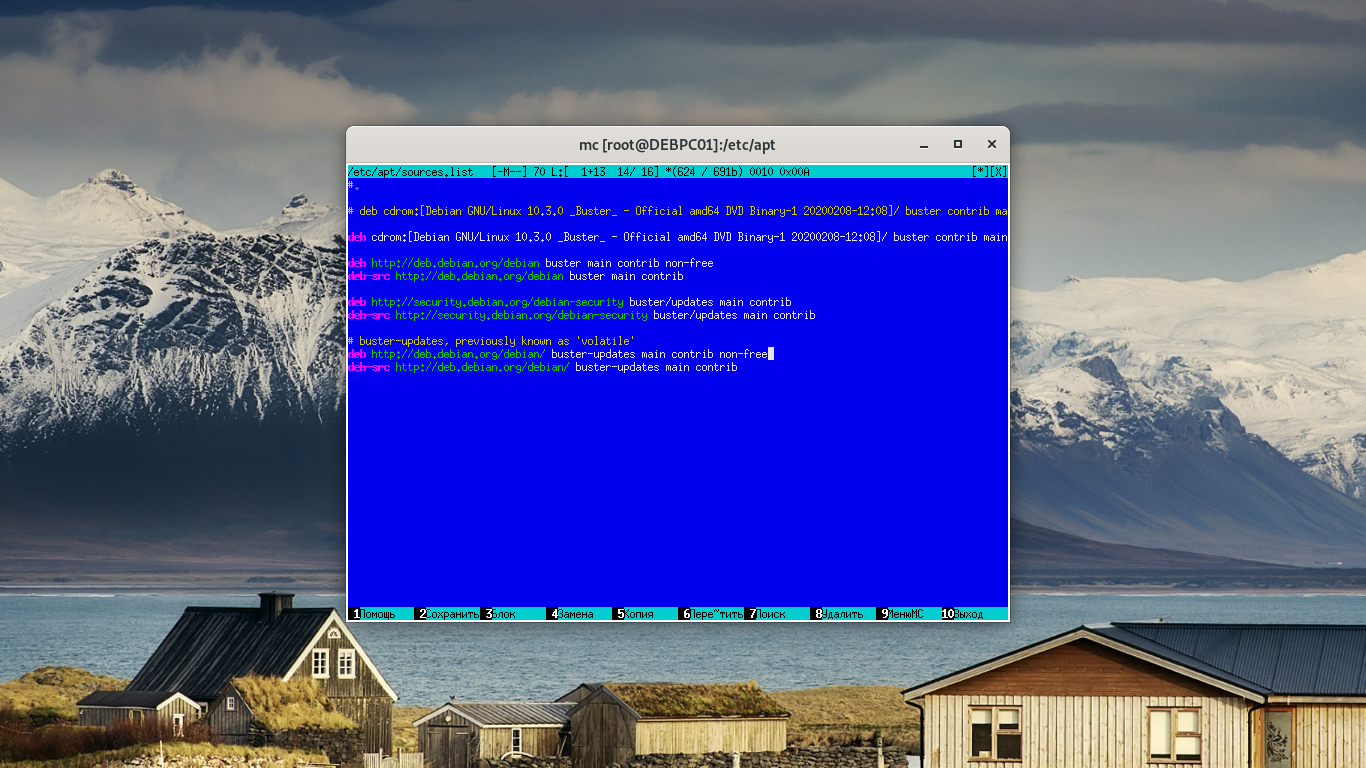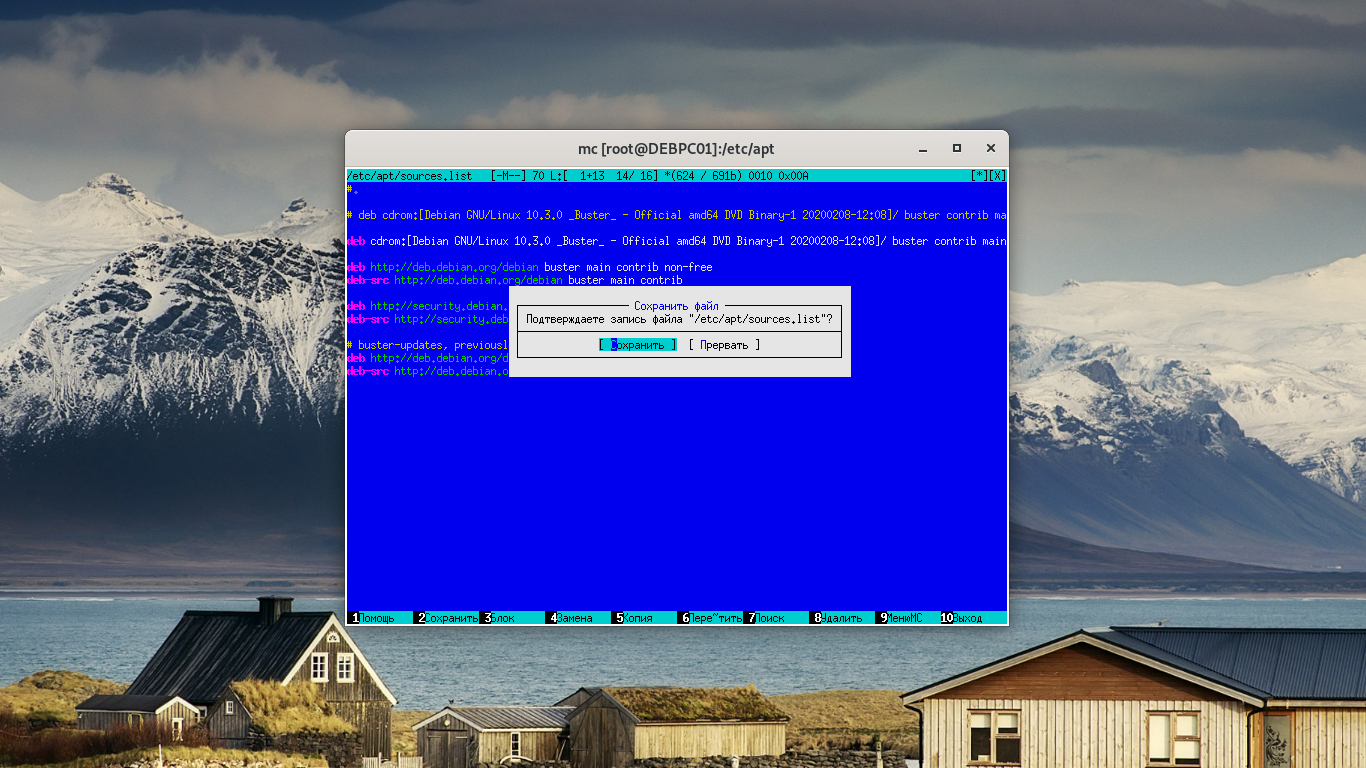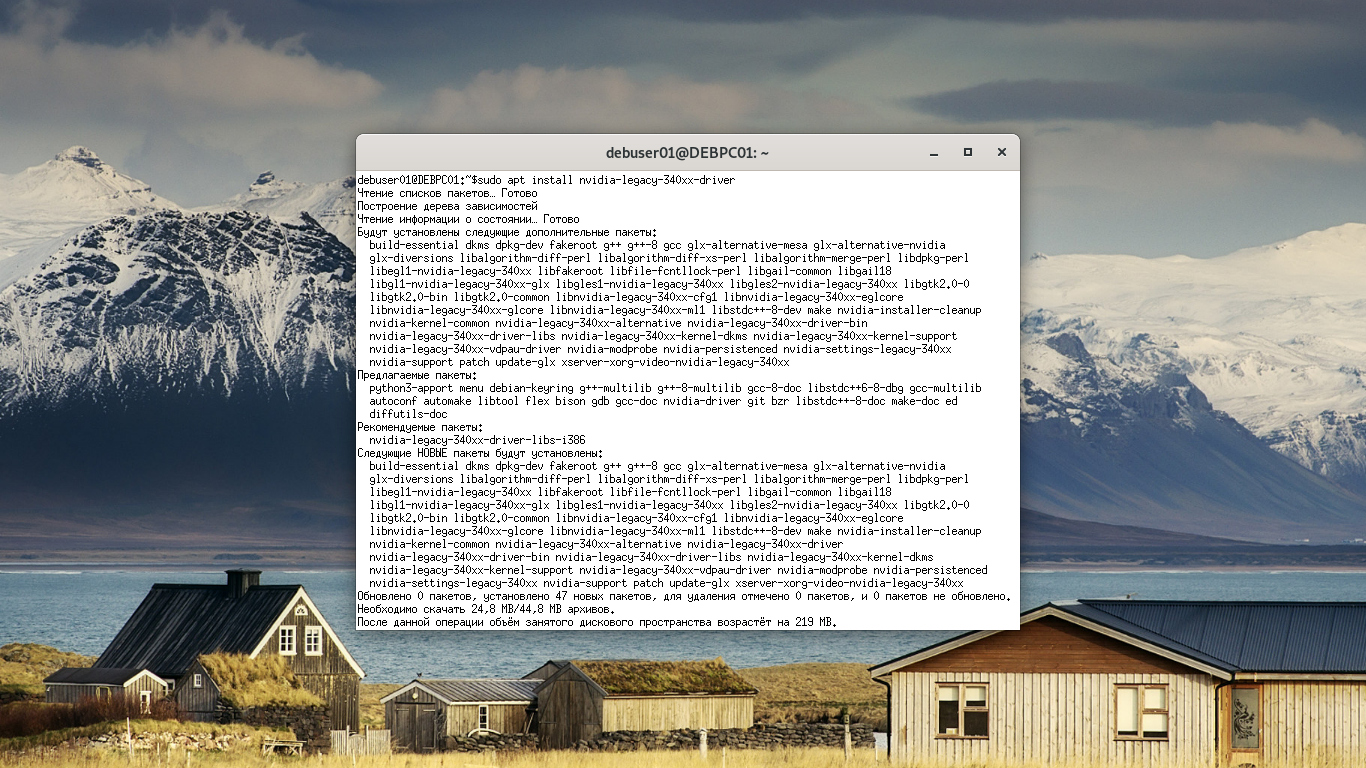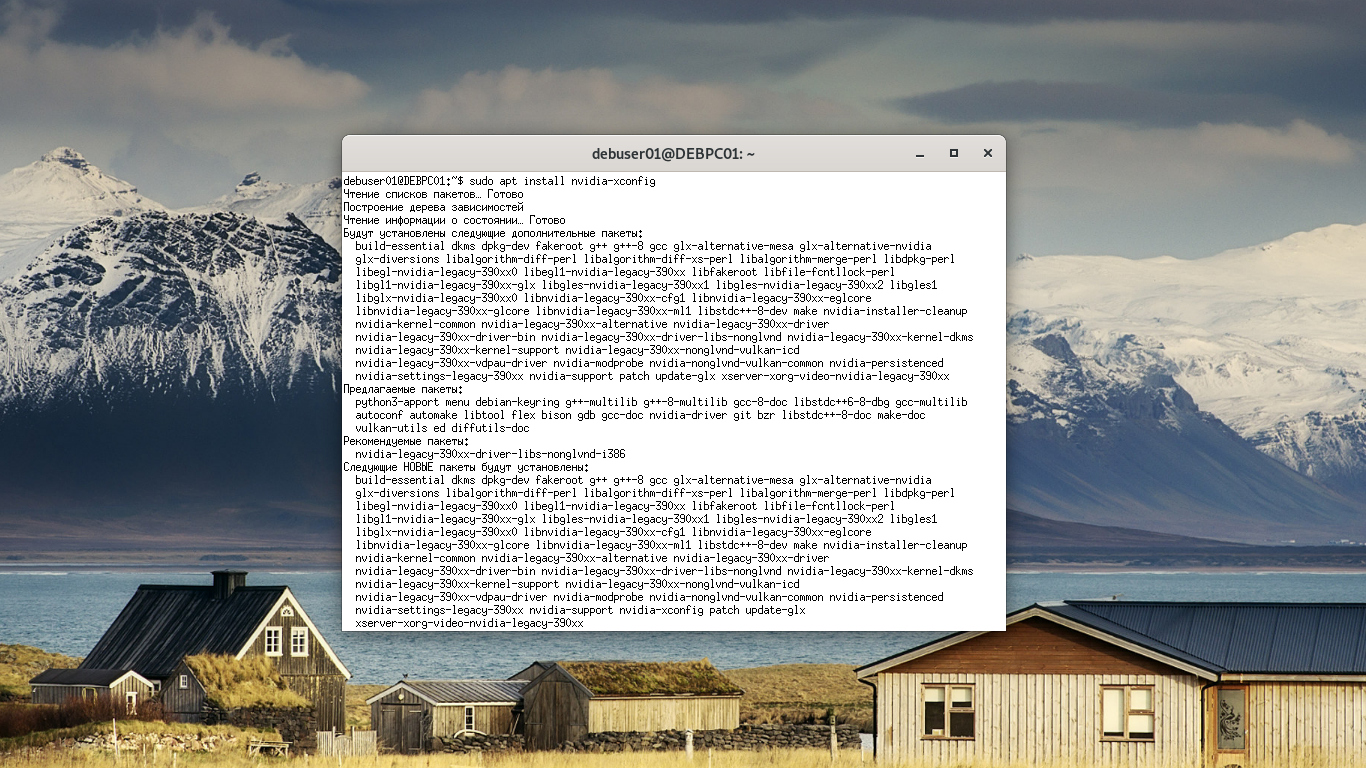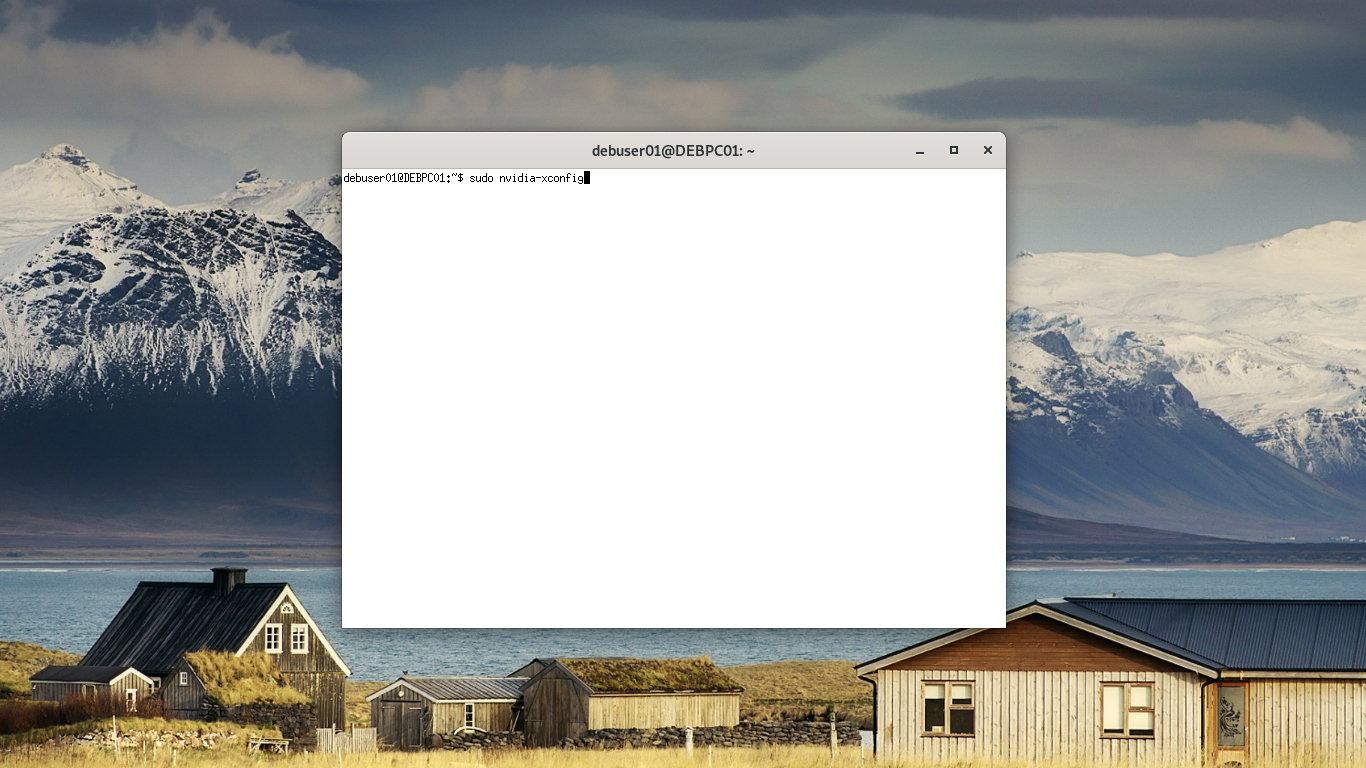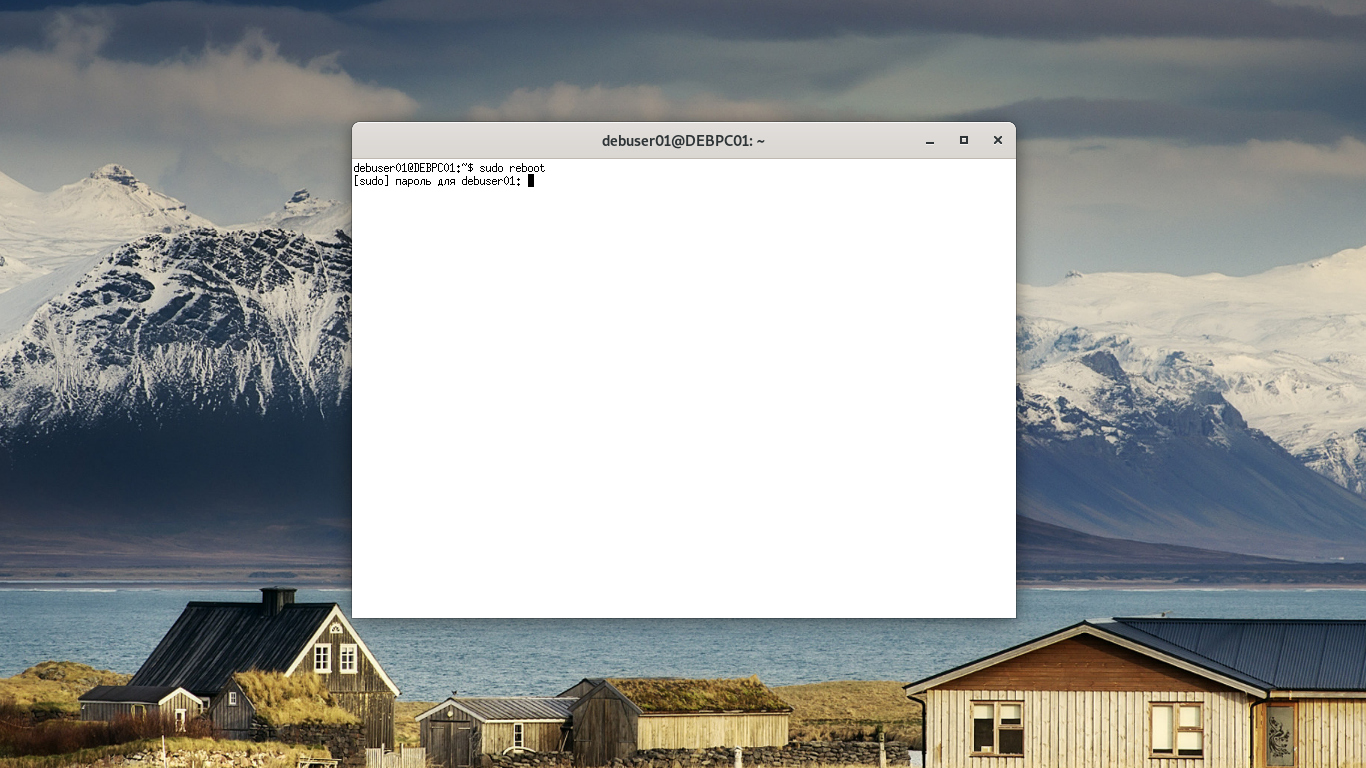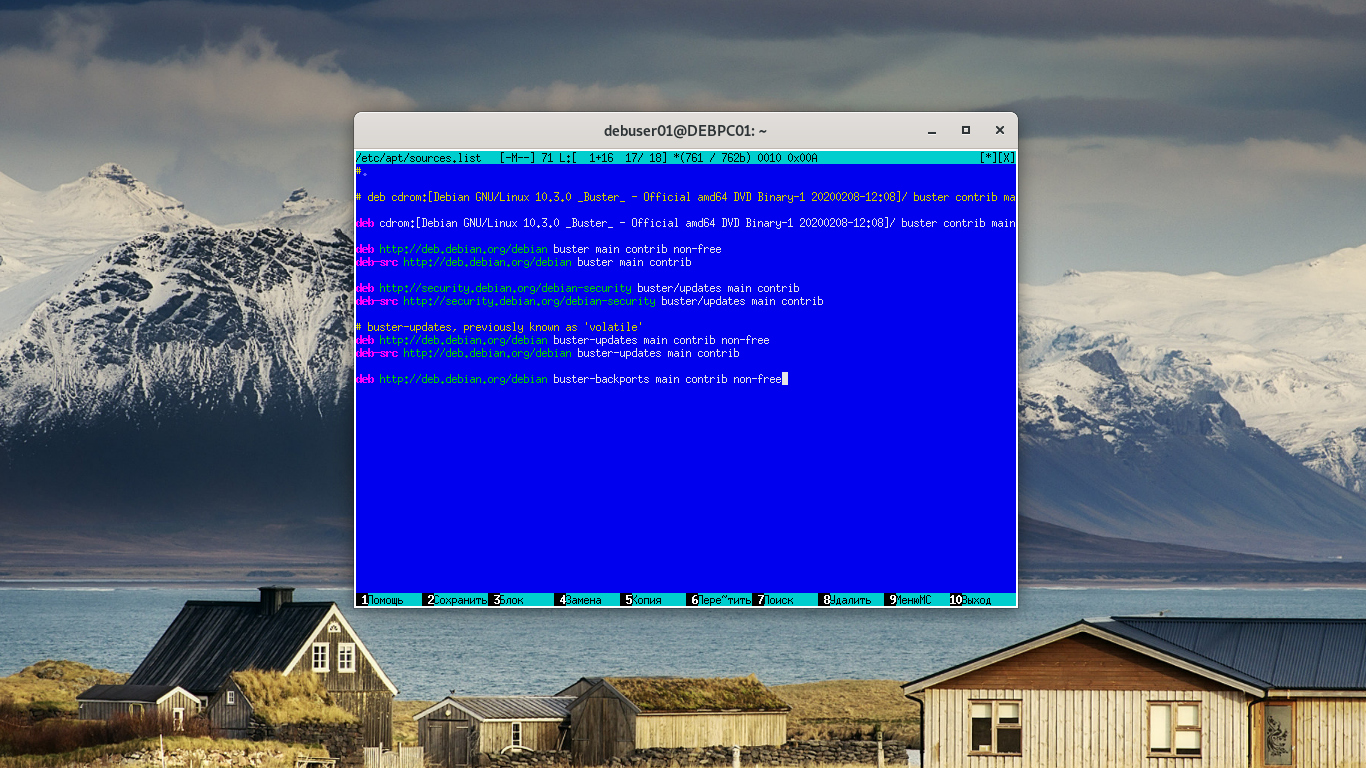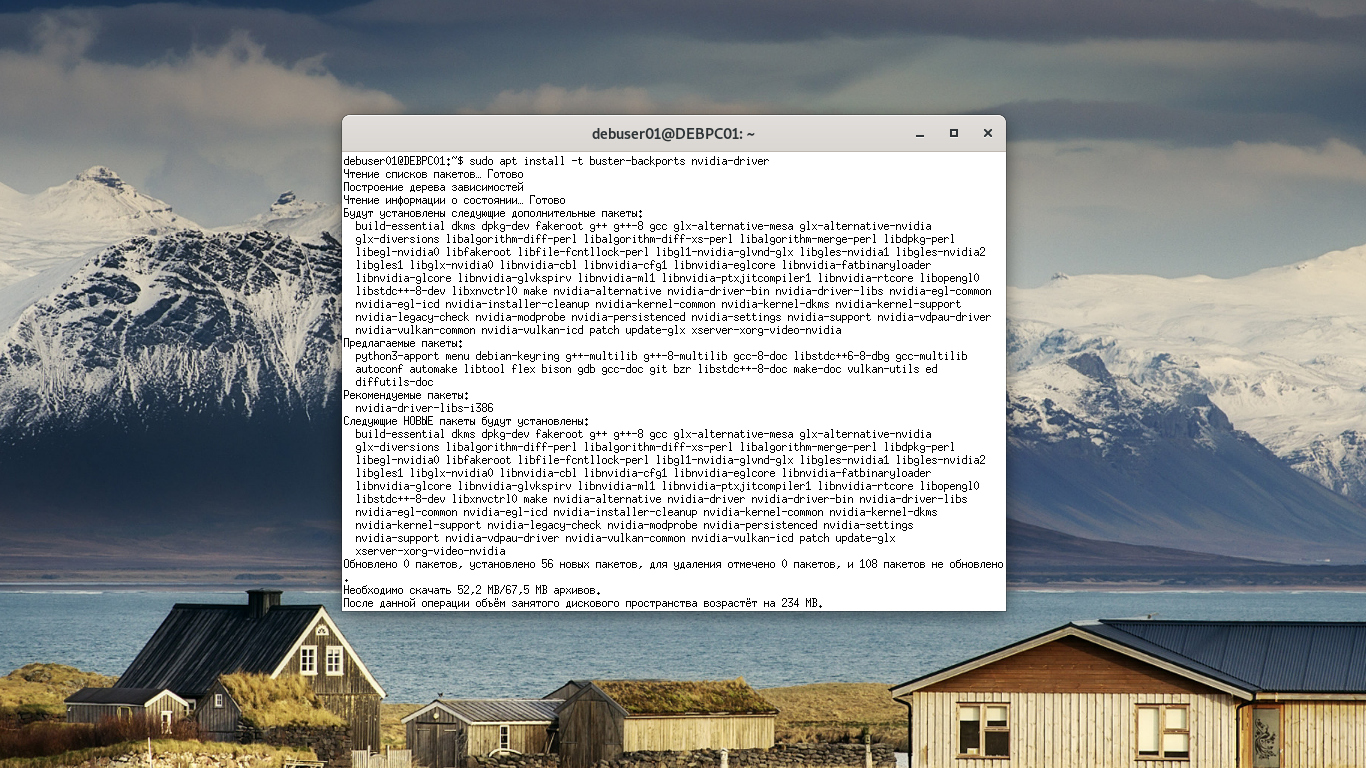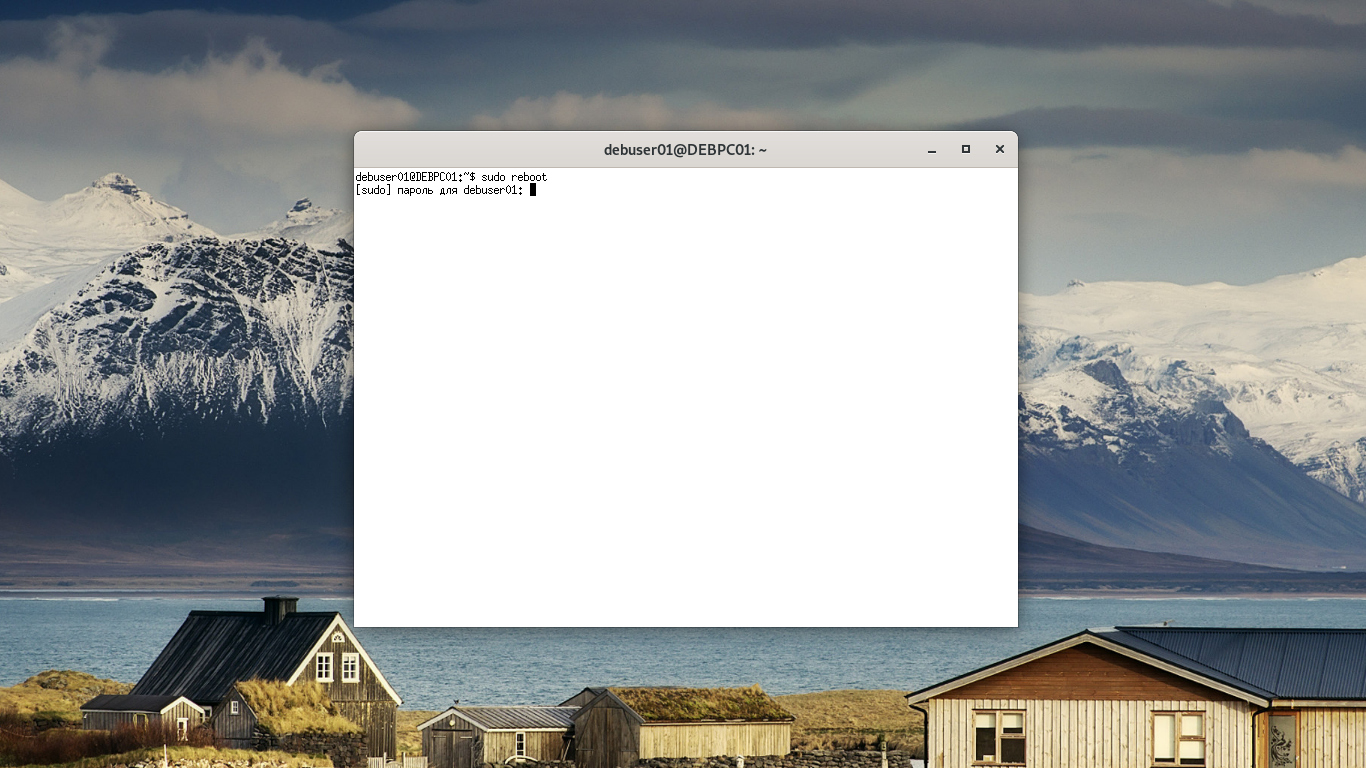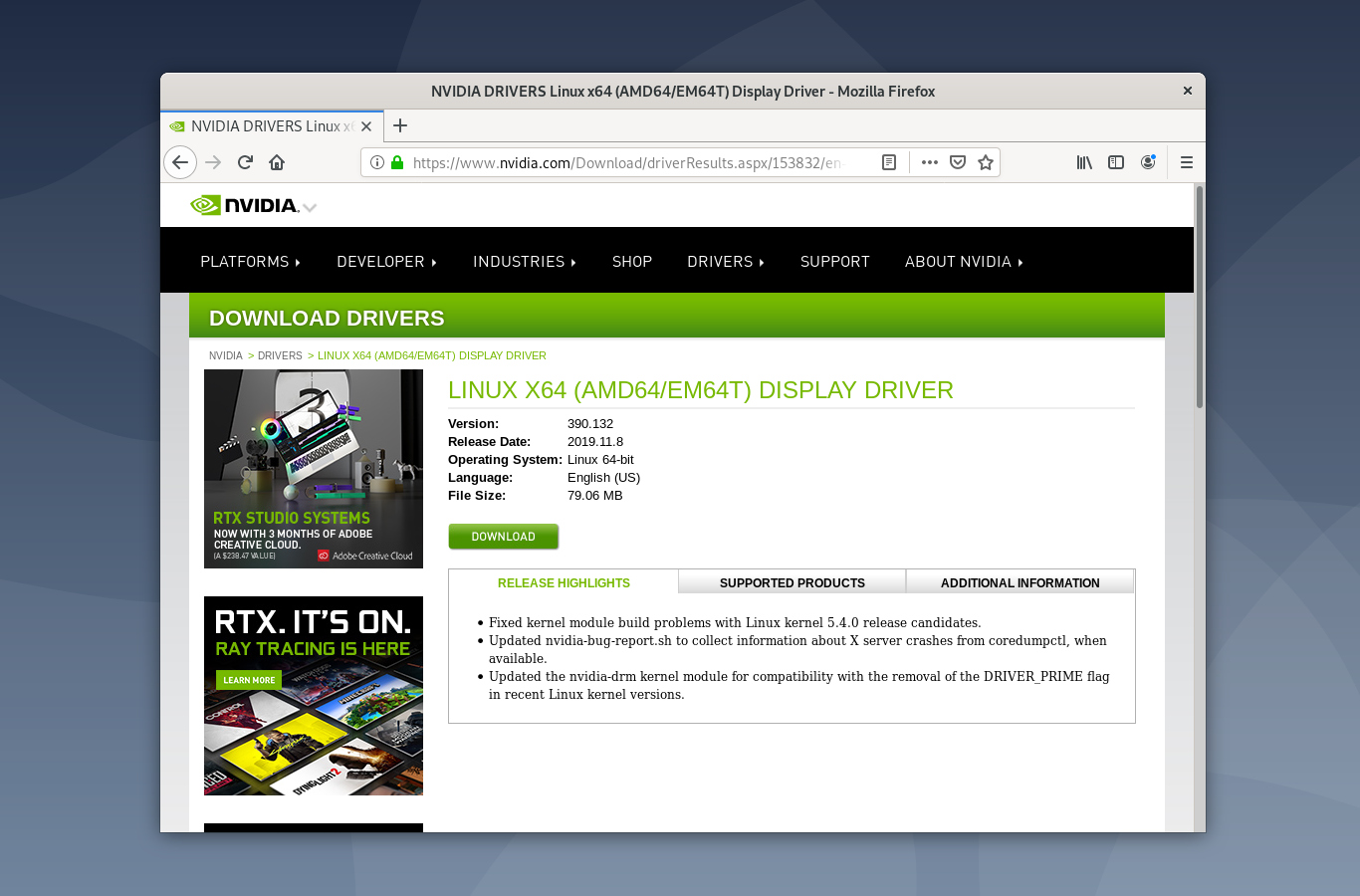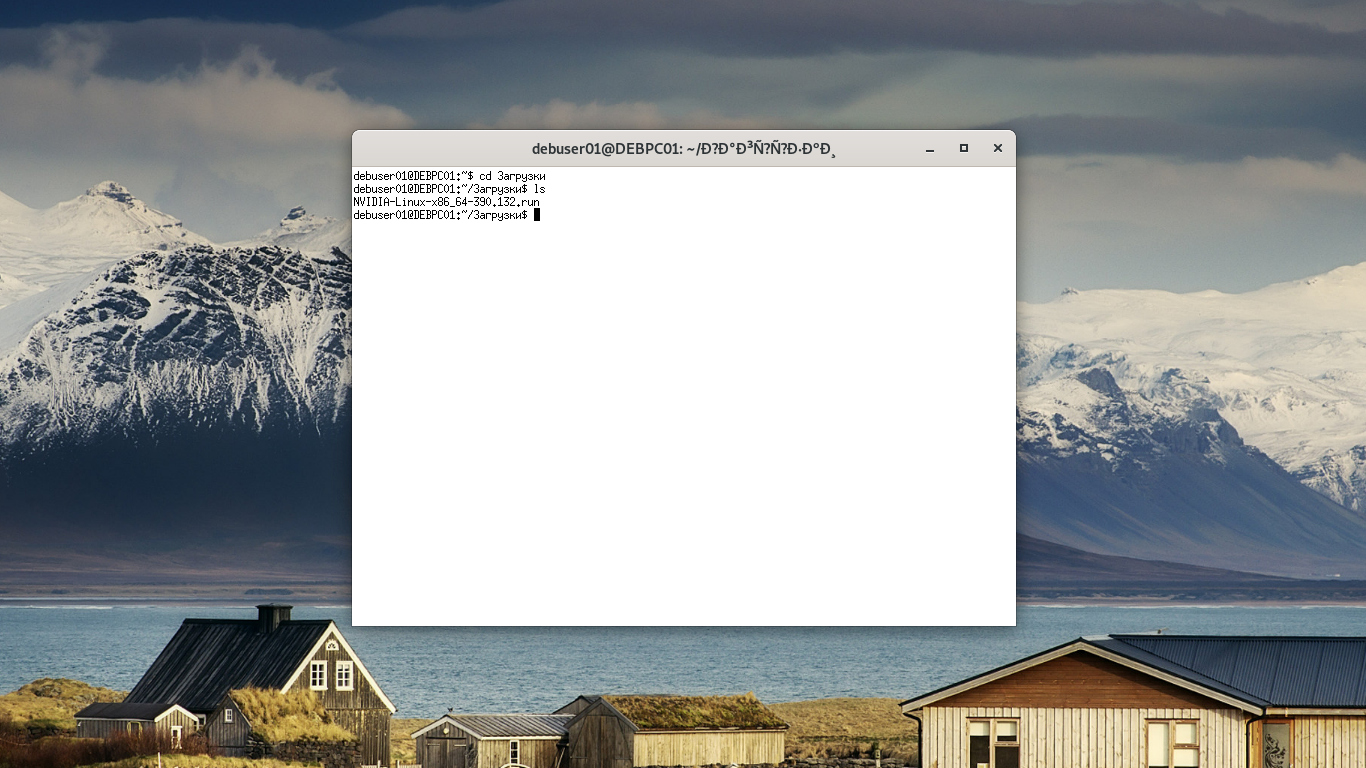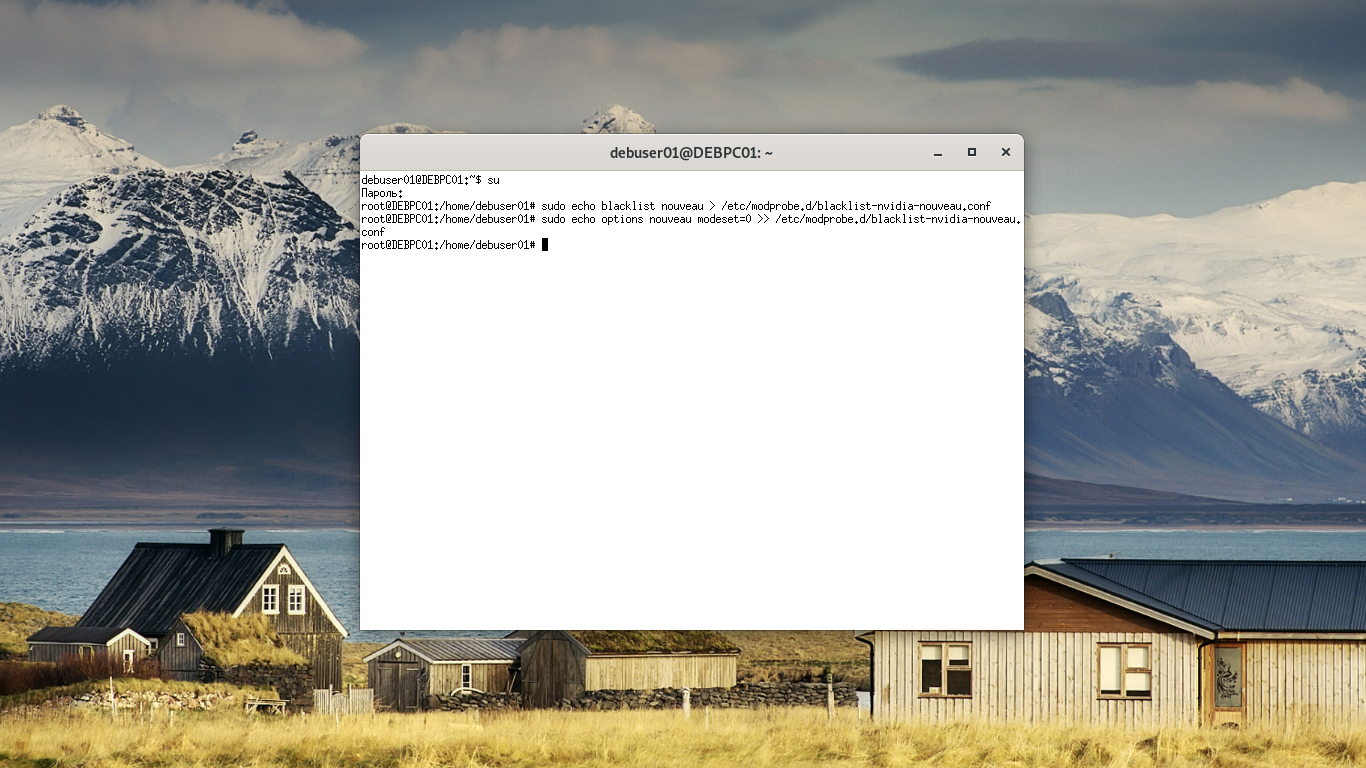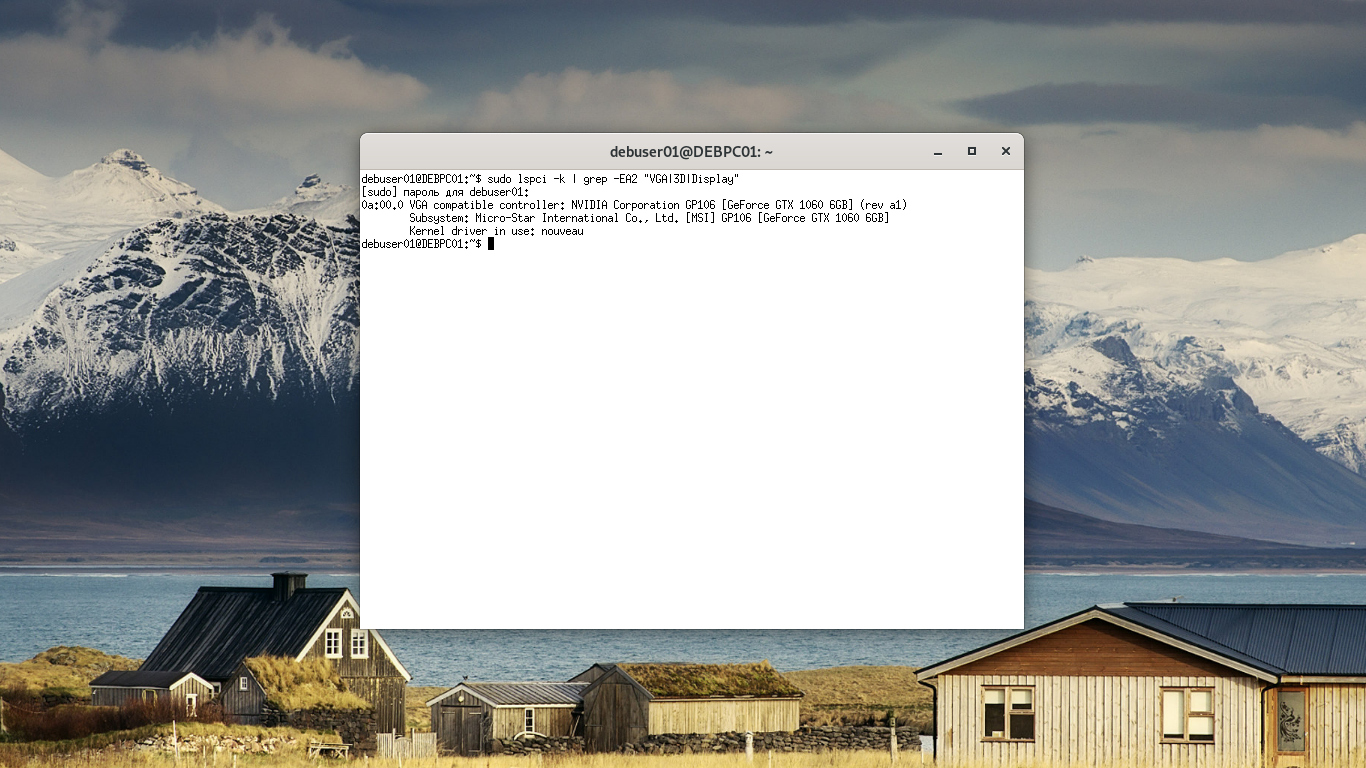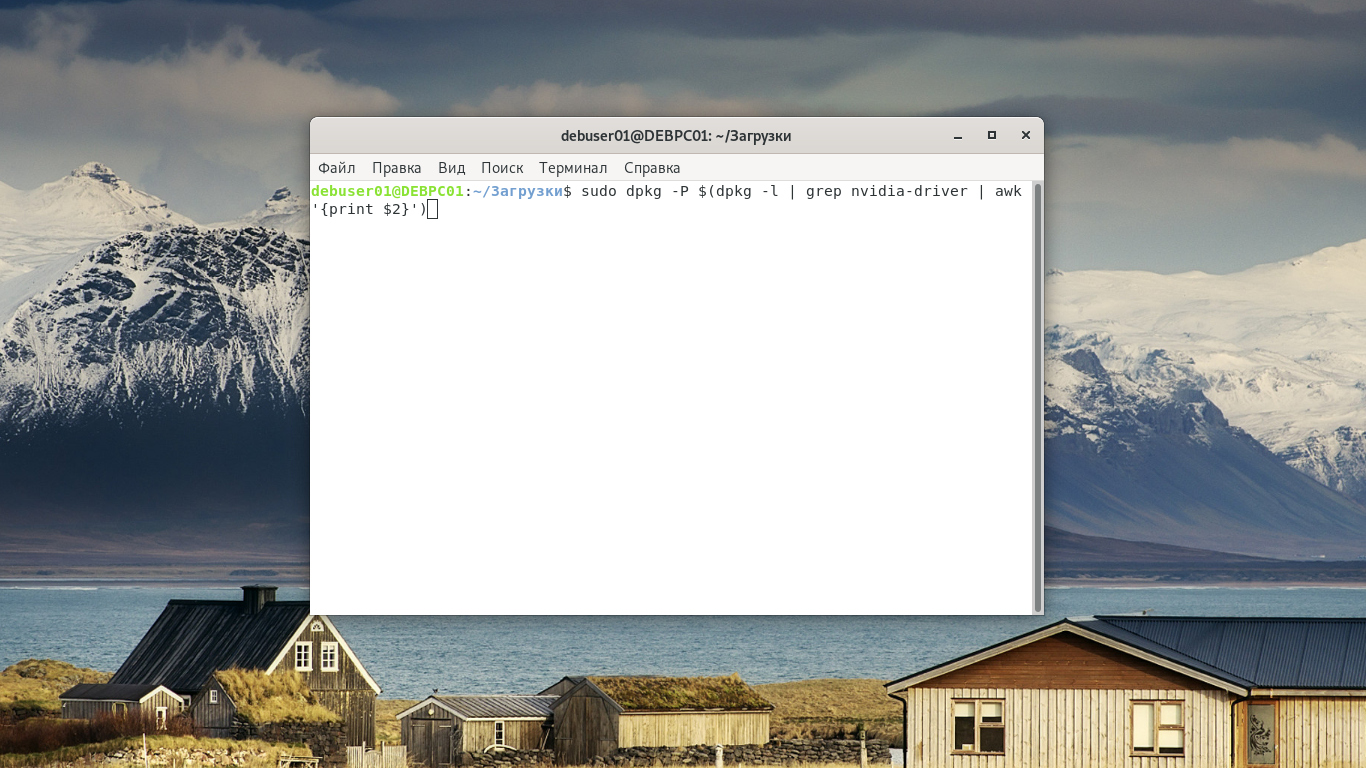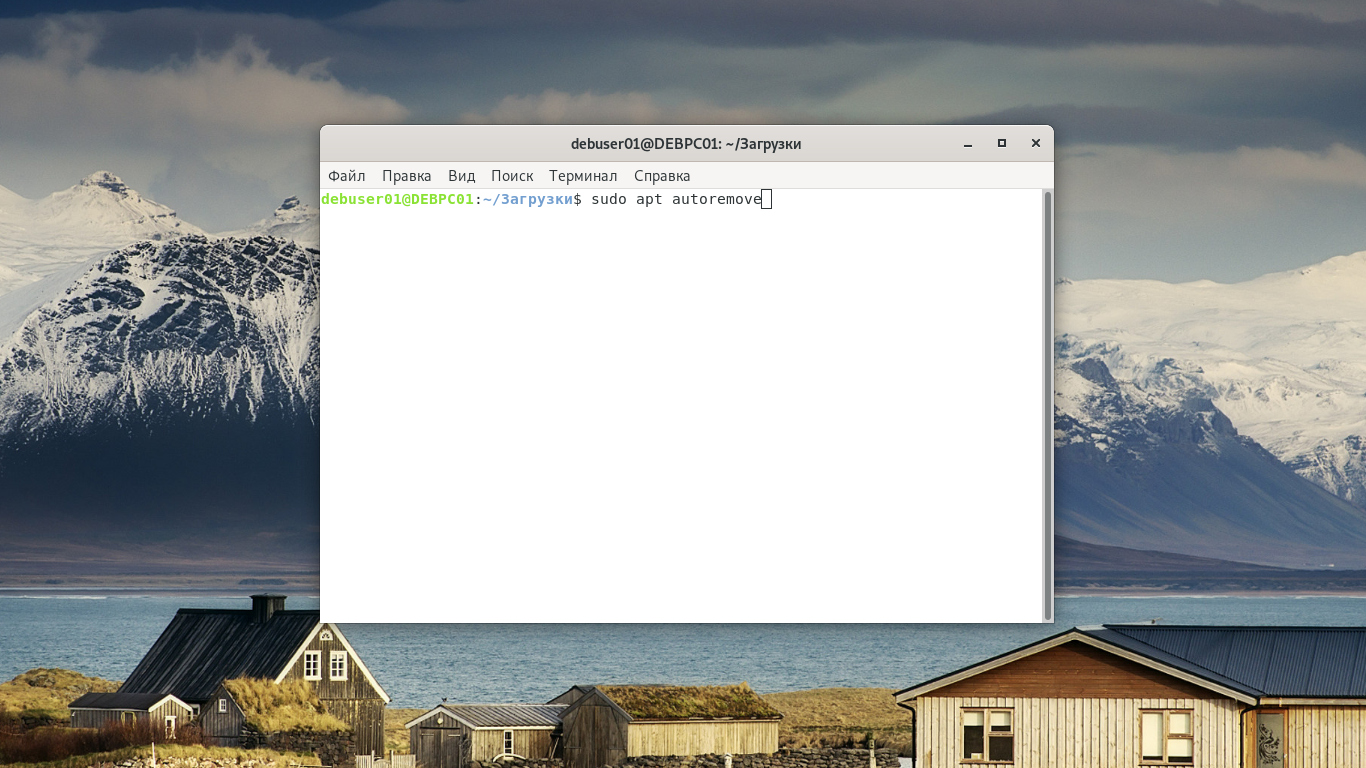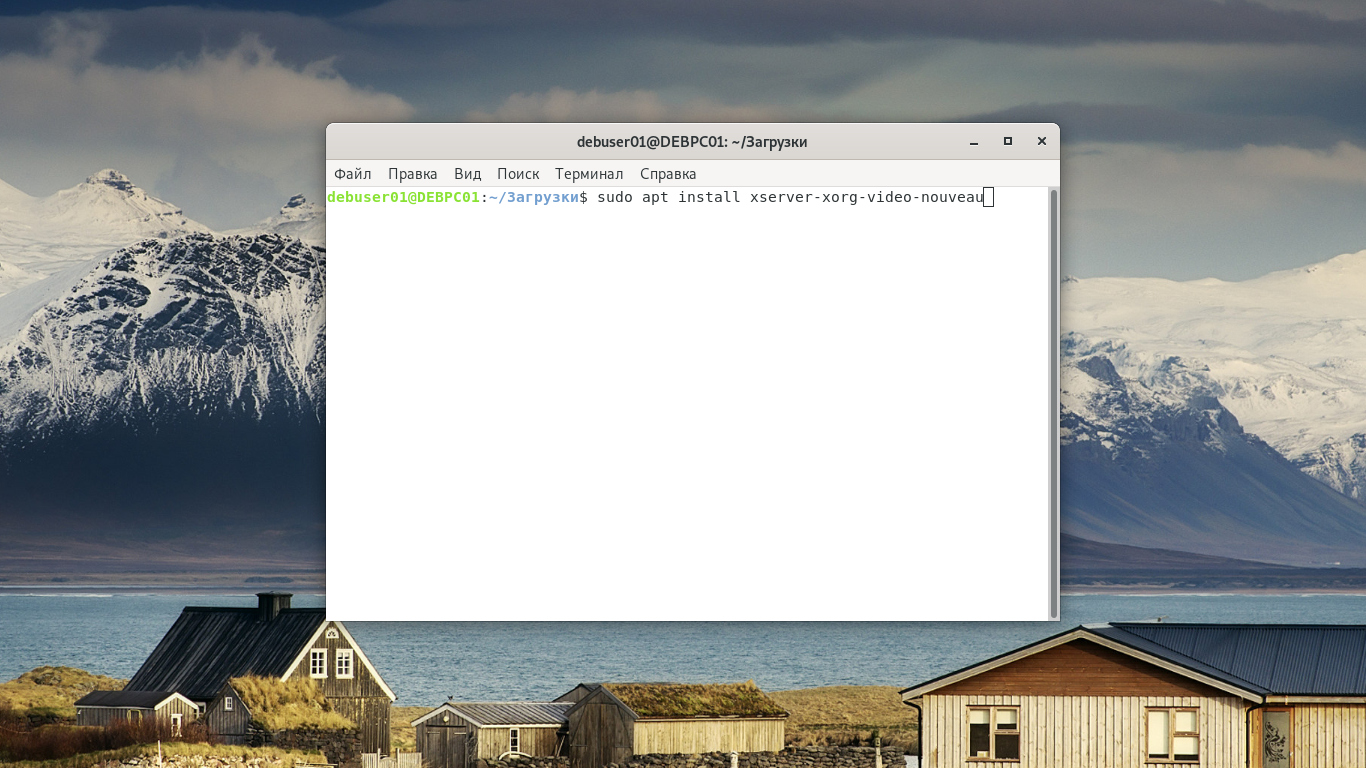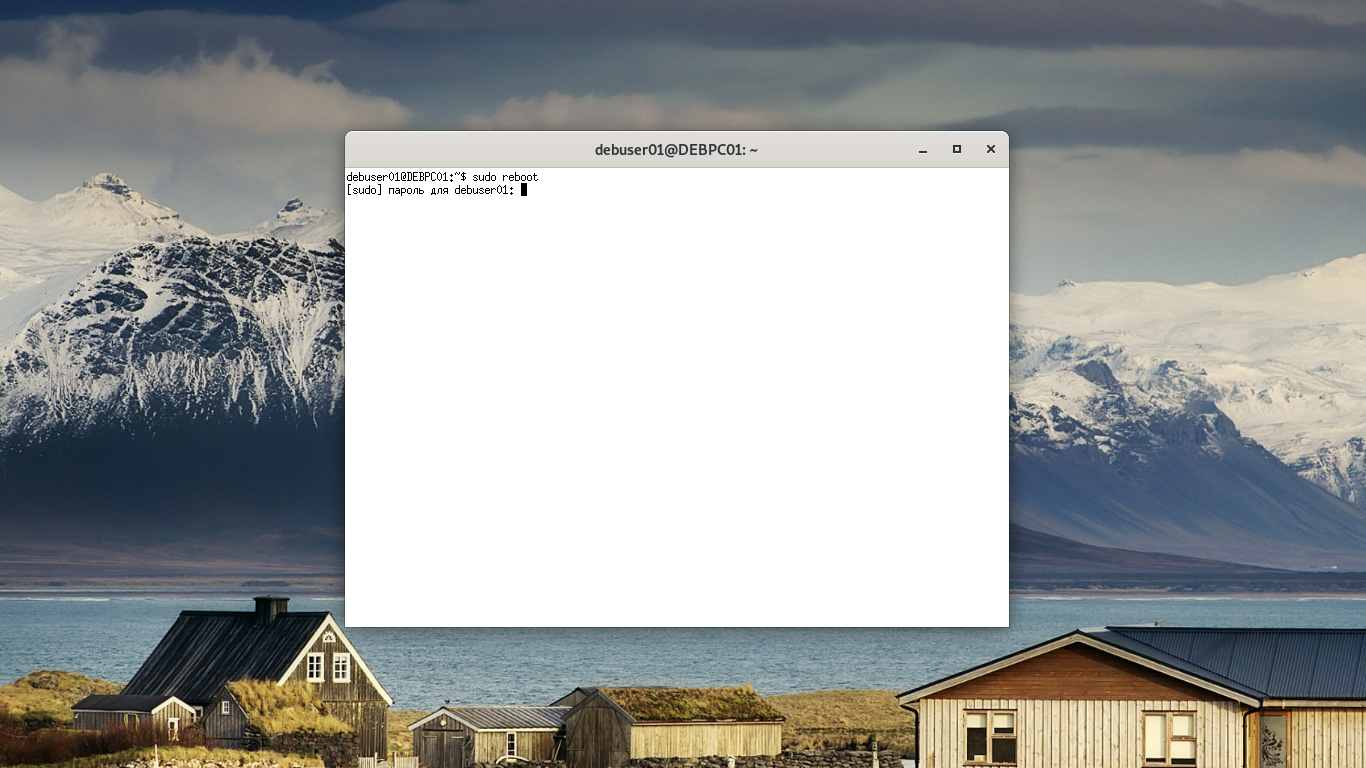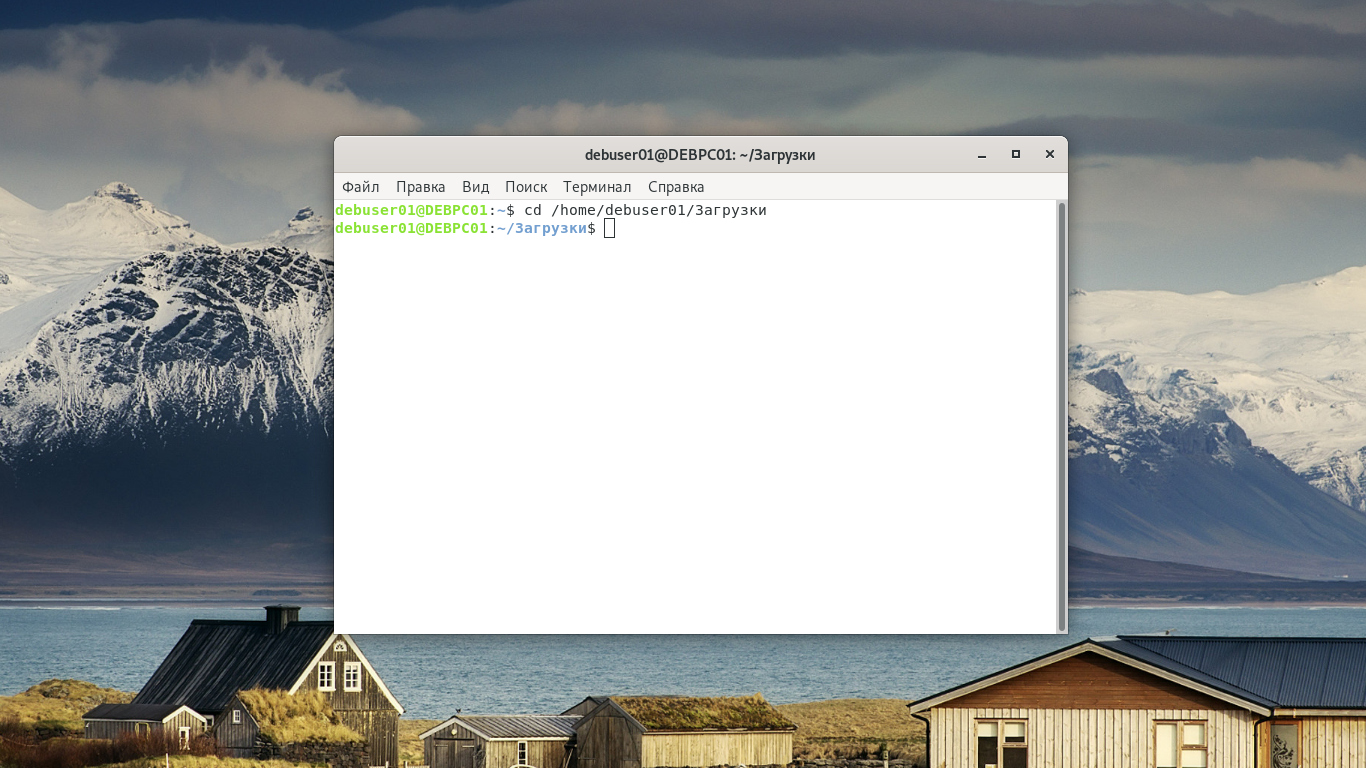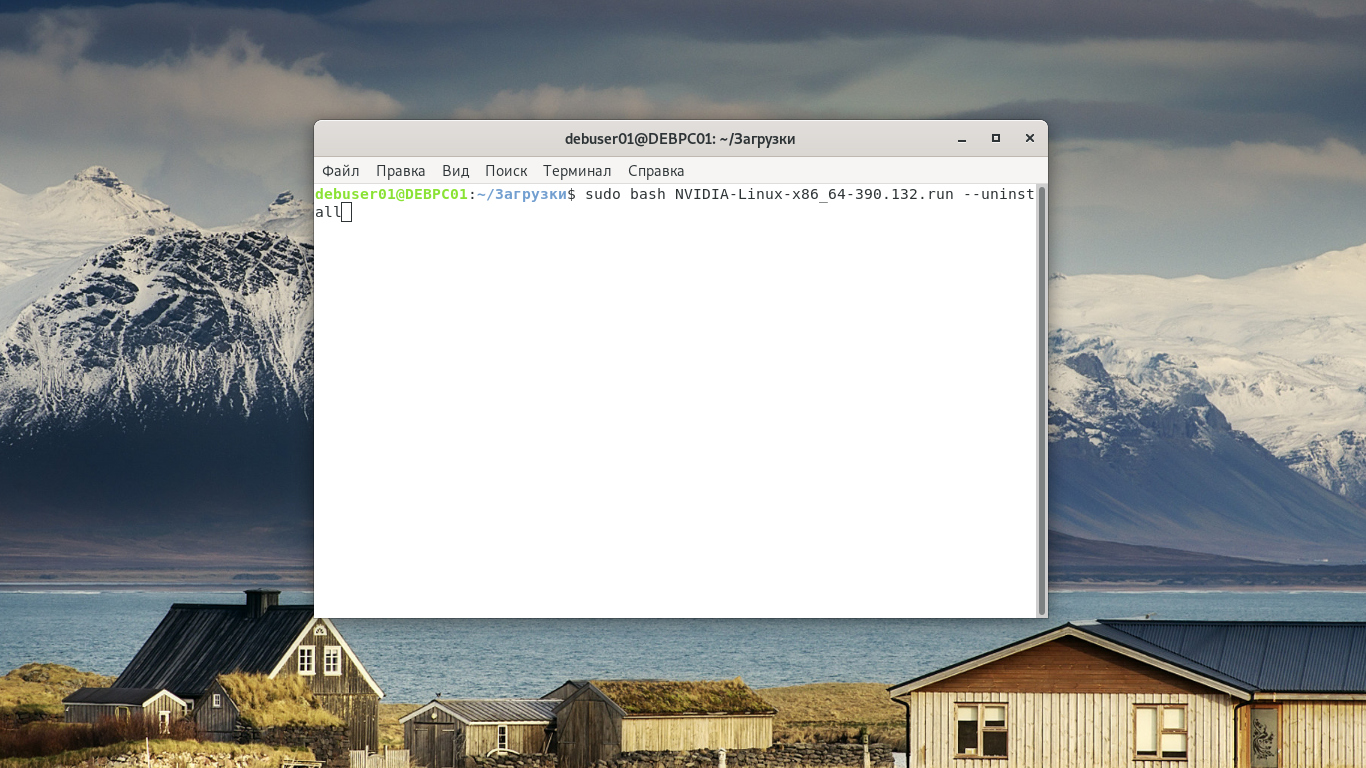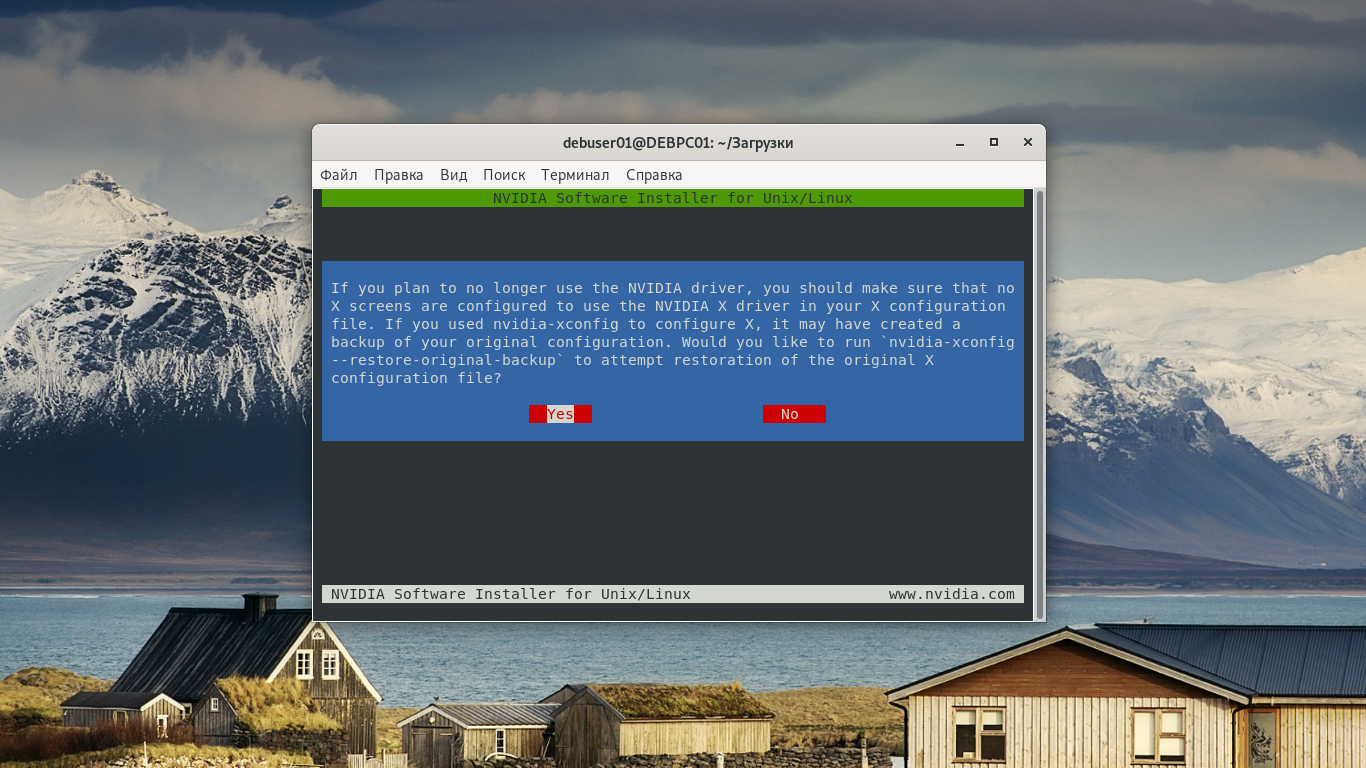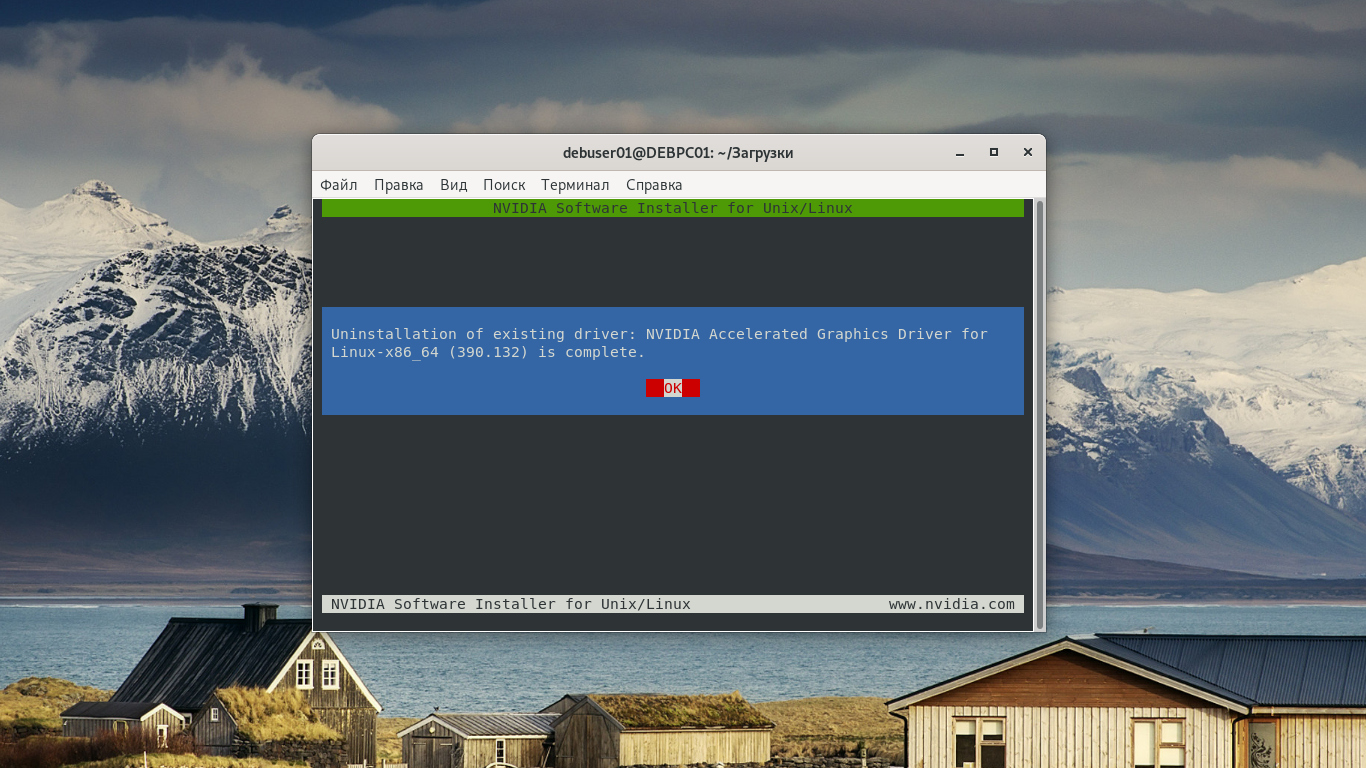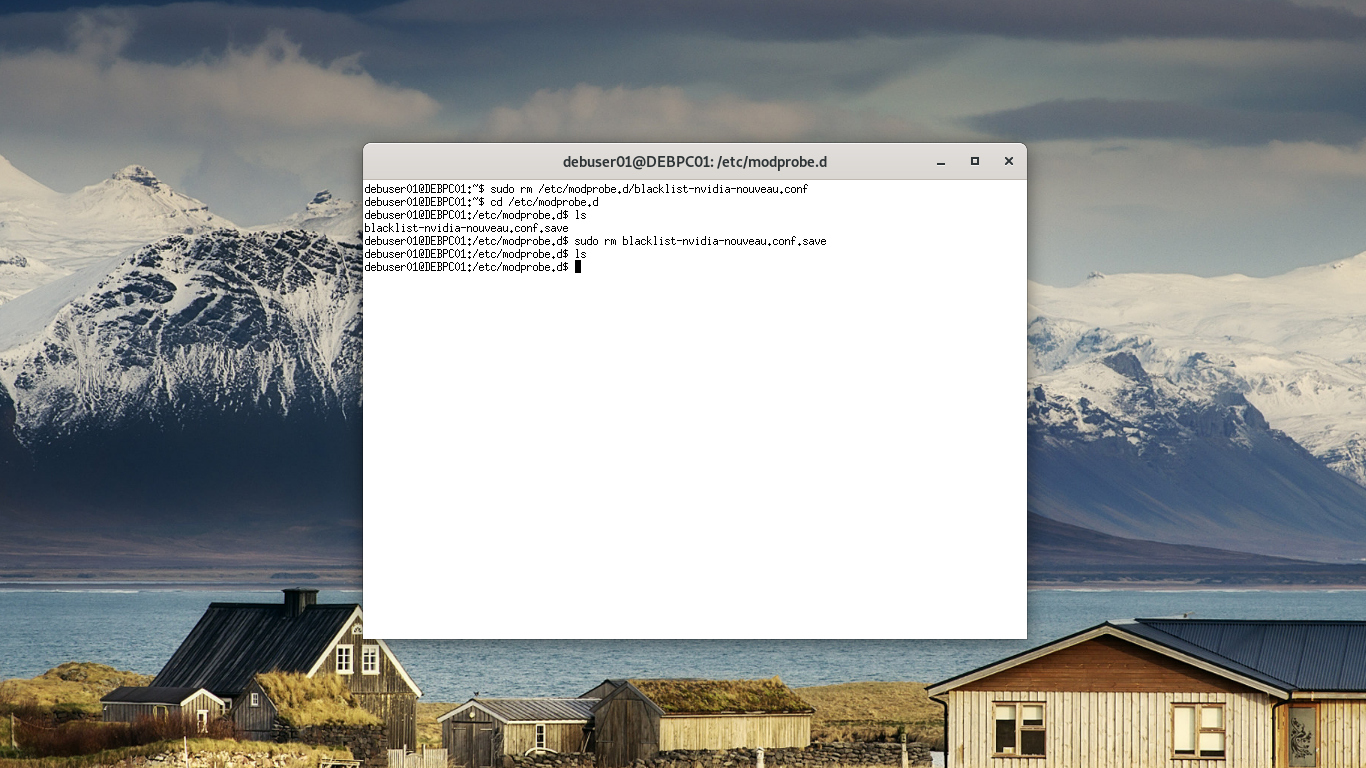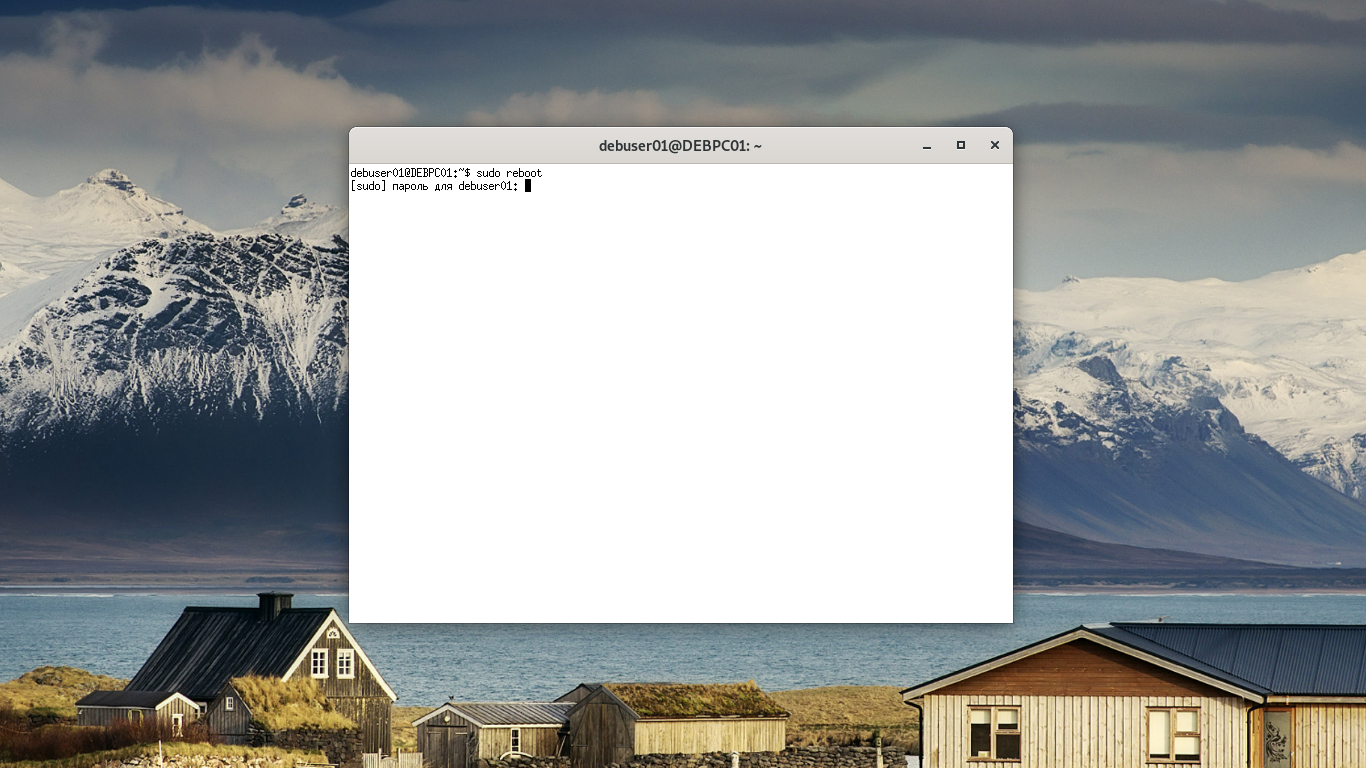- Установка драйвера Nvidia в Debian 10
- Установка драйвера Nvidia в Debian
- 1. Как узнать какая версия драйвера нужна
- 2. Подготовка к установке видеодрайвера
- 3. Установка драйвера из репозитория Debian
- 4. Установка драйвера из testing репозитория
- 5. Установка драйвера Nvidia с официального сайта
- 6. Проверка завершения установки
- Удаление драйвера Nvidia из Debian
- 1. Удаление драйверов из репозитория
- 2. Удаление драйверов, установленных с сайта Nvidia
- Выводы
- Оцените статью:
- Об авторе
- 12 комментариев
- Как установить драйвер Nvidia на Debian 10
- Как установить драйвер Nvidia на Debian 10
- Установите драйвер Nvidia на Debian 10 Buster
- Шаг 1. Перед установкой любого программного обеспечения важно убедиться, что ваша система обновлена, выполнив следующие apt команды в терминале:
- Шаг 2. Установка драйвера Nvidia в Debian 10.
Установка драйвера Nvidia в Debian 10
Дискретные видеокарты компании Nvidia являются одними из самых распространённых. Они предлагают максимальную производительность при незначительно более высокой цене по сравнению с другими производителями. По умолчанию в Debian для карт Nvidia стоит драйвер nouveau с открытым исходным кодом.
Этот драйвер не поддерживает тонкую настройку видеокарты, а также, как правило, имеет более низкую производительность. Тем не менее, вы всегда можете установить проприетарный драйвер. В этой статье мы рассмотрим как установить драйвер Nvidia Debian 10.
Установка драйвера Nvidia в Debian
1. Как узнать какая версия драйвера нужна
Для того, чтобы просмотреть установлен ли у вас поприетарный драйвер выполните:
lspci -k | grep -EA2 «VGA|3D|Display»
Утилита nvidia-detect позволяет посмотреть информацию о видеокарте компании Nvidia и определить рекомендуемую версию драйвера для этой модели. Устанавливается утилита с помощью следующей команды:
sudo apt -y install nvidia-detect
Узнать рекомендуемую для видеокарты версию драйвера можно с помощью команды:
Если вы не хотите устанавливать эту утилиту, вы можете посмотреть официальный сайт Nvidia или воспользоваться следующими рекомендациями:
- драйвер версии 340.107 — для видеокарт GeForce, начиная с 8-й серии и вплоть до 300-й серии;
- драйвер версии 390.116 — для видеокарт GeForce 400-й и 500-й серий;
- драйвер версии 418.74 или более новый — для видеокарт GeForce 600-й и выше серий.
2. Подготовка к установке видеодрайвера
Прежде чем будет выполнена установка драйвера Nvidia в Debian 10, устанавливаем заголовочные файлы ядра:
sudo apt install linux-headers-$(uname -r|sed ‘s/[^-]*-[^-]*-//’)
3. Установка драйвера из репозитория Debian
Открываем файл с репозиториями sources.list в mcedit и добавляем туда ветки contrib и non-free:
sudo mcedit /etc/apt/sources.list
deb http://deb.debian.org/debian/ buster main contrib non-free
deb-src http://deb.debian.org/debian/ buster main contrib non-free
Сохраняем изменения в sources.list с помощью нажатия клавиши F2. Выходим из текстового редактора, нажав клавишу F10.
Обновляем список пакетов системы:
sudo apt update
Для установки последней стабильной версии драйвера из репозиториев выполните:
sudo apt install nvidia-driver
Для видеокарт серии 400-500 надо установить драйвер не выше версии 390:
sudo apt install nvidia-legacy-390xx-driver
Для установки драйвера Nvidia Debian 10 версии 340 для очень старых видеокарт выполните команду:
sudo apt install nvidia-legacy-340xx-driver
Если вы устанавливали драйвер версии 340, то, возможно, к нему понадобиться отдельно установить nvidia-xconfig:
sudo apt install nvidia-xconfig
Запускаем пакет nvidia-xconfig для автоматического создания конфигурационного файла:
4. Установка драйвера из testing репозитория
В данный момент последней версией драйвера является 430.64. Данный пакет можно использовать для видеокарт GeForce 600-й и выше серий. Драйвер ещё не включён в основную ветку репозиториев.
При установке используется репозиторий buster-backports — официальный репозиторий пакетов из веток testing и unstable, предназначенных для работы в стабильной версии ОС, например, патчей безопасности. Этот репозиторий предоставляет наиболее свежие версии пакетов. Сначала добавляем репозиторий buster-backports в /etc/apt/sources.list:
sudo mcedit /etc/apt/sources.list
deb http://deb.debian.org/debian buster-backports main contrib non-free
Сохраняем изменения в sources.list с помощью нажатия клавиши F2. Выходим из текстового редактора, нажав клавишу F10. Затем обновляем пакеты системы:
sudo apt update
И устанавливаем драйвер Nvidia в Debian:
sudo apt install -t buster-backports nvidia-driver
5. Установка драйвера Nvidia с официального сайта
Скачиваем файл с драйвером с сайта Nvidia:
Проверяем наличие файла в папке Загрузки:
cd Загрузки && ls
Отключаем драйвер nouveau:
sudo echo blacklist nouveau > /etc/modprobe.d/blacklist-nvidia-nouveau.conf
sudo echo options nouveau modeset=0 >> /etc/modprobe.d/blacklist-nvidia-nouveau.conf
Устанавливаем требуемые для сборки пакеты gcc и make:
sudo apt install gcc make
Деактивируем GUI для ОС после перезагрузки:
sudo systemctl set-default multi-user.target
Авторизуемся в терминале как root. Переходим в папку /home/user/Загрузки:
sudo bash NVIDIA-Linux-x86_64-390.116.run
В процессе установки нужно будет ответить на некоторые вопросы и выполнить соответствующие вопросам действия. При этом, в зависимости от параметров вашей системы, некоторые из вопросов могут отсутствовать. Показываемая на экране информация:
The kernel was built with gcc version 8.2.0 (Debian 8.2.0-14), but the current compiler version is cc (Debian 8.3.0-2) 8.3.0.
Install NVIDIA’s 32-bit compatibility libraries?
An incomplete installation of libglvnd was found. Do you want to install a full copy of libglvnd? This will overwrite any existing libglvnd libraries.
- Don’t install libglvnd files
- Install and overwrite existing filesort installation.
- Abort installation
Would you like to run the nvidia-xconfig utility to automatically update your X configuration file so that the NVIDIA X driver will be used when you restart X? Any pre-existing X configuration file will be backed up.
Возвращаем на место загрузку системы в графическом режиме и перезагружаемся:
sudo systemctl set-default graphical.target
sudo systemctl reboot
6. Проверка завершения установки
Проверить наличие установленного драйвера можно с помощью команды:
lspci -k | grep -EA2 «VGA|3D|Display»
Удаление драйвера Nvidia из Debian
1. Удаление драйверов из репозитория
Удаляем драйвер Nvidia с помощью команды:
sudo dpkg -P $(dpkg -l | grep nvidia-driver | awk ‘
sudo apt autoremove
Активируем вновь драйвер nouveau:
sudo apt install xserver-xorg-video-nouveau
2. Удаление драйверов, установленных с сайта Nvidia
Переходим в папку с пакетом, содержащим драйвер:
Затем, чтобы удалить драйвер Nvidia Debian выполните:
sudo bash NVIDIA-Linux-x86_64-XXX.XX.run —uninstall
В процессе удаления драйвера система спросит: восстановить конфигурацию xorg из backup? Отвечаем: Yes.
Восстанавливаем из backup конфигурацию xorg, если не сделали этого в процессе удаления драйвера:
sudo nvidia-xconfig —restore-original-backup
Активируем драйвер nouveau:
sudo rm /etc/modprobe.d/blacklist-nvidia-nouveau.conf
Выводы
Сегодня мы разобрались как выполняется установка драйвера Nvidia в Debian 10. Нами были рассмотрены вопросы установки драйверов как из репозитория, так и с официального сайта Nvidia, а также особенности установки различных версий. Было проведено тестирование производительности драйверов. Также было уделено внимание процедуре удаления драйвера Nvidia из системы и порядку возврата к драйверу nouveau с открытым исходным кодом.
Нет похожих записей
Оцените статью:
Об авторе
Имею высшее образование в сфере компьютеров. Немного разбираюсь в свободном ПО. Занимаюсь в свободное время ремонтом техники. Являюсь счастливым обладателем 3D принтера. Считаю самообразование очень важным для сегодняшнего времени.
12 комментариев
Тема NVIDIA-PRIME не раскрыта
Как на счёт ноутбуков с двойной графикой? Именно на дебиан.
Автор, интересная тема. Разовьешь? Я думаю это многим будет интересно)
О, да! 🙂 Зарегистрировался именно из-за этого вопроса. Плюс, у меня на Debian 10 не хочет загружаться драйвер nVidia. В dmesg вот такая борода:
3.699350] nvidia: loading out-of-tree module taints kernel.
[ 3.699359] nvidia: module license ‘NVIDIA’ taints kernel.
[ 3.704168] nvidia: module verification failed: signature and/or required key missing — tainting kernel
[ 3.713362] nvidia-nvlink: Nvlink Core is being initialized, major device number 243
[ 3.862914] nvidia-modeset: Loading NVIDIA Kernel Mode Setting Driver for UNIX platforms 435.21 Sun Aug 25 08:07:52 CDT 2019
[ 3.867157] [drm] [nvidia-drm] [GPU ID 0x00000100] Loading driver
[ 3.867160] [drm] Initialized nvidia-drm 0.0.0 20160202 for 0000:01:00.0 on minor 1
[ 10.495202] [drm] [nvidia-drm] [GPU ID 0x00000100] Unloading driver
[ 10.520509] nvidia-modeset: Unloading
[ 10.548839] nvidia-nvlink: Unregistered the Nvlink Core, major device number 243
Бьюсь с этим drm уже какой месяц. Не работает, зараза.
Сам спросил, сам ответил. Если запускать приложения через optirun — драйвер сам загружается:
717315.832913] nvidia-nvlink: Nvlink Core is being initialized, major device number 243
[717316.337094] nvidia-modeset: Loading NVIDIA Kernel Mode Setting Driver for UNIX platforms 435.21 Sun Aug 25 08:07:52 CDT 2019
И приложение работает.
Через какое-то время после закрытия приложения драйвер выгружается:
[717388.843654] nvidia-modeset: Unloading
[717388.876907] nvidia-nvlink: Unregistered the Nvlink Core, major device number 243
Не могу понять как сделать nvidia по дефолту и запускать все сразу на ней без optirun.
Источник
Как установить драйвер Nvidia на Debian 10
Как установить драйвер Nvidia на Debian 10
В этом руководстве мы покажем вам, как установить драйвер Nvidia в Debian 10. Для тех из вас, кто не знал, производительность графических процессоров (GPU) в основном зависит от драйверов. Ubuntu по умолчанию использует видеодрайвер Nouveau с открытым исходным кодом, который имеет ограниченную поддержку и функции по сравнению с проприетарными драйверами Nvidia. Установка драйверов NVIDIA на Ubuntu — простая задача, которую можно выполнить менее чем за минуту. Ubuntu включает инструмент, который может определять модель видеокарты и устанавливать соответствующие драйверы NVIDIA. Кроме того, вы можете загрузить и установить драйверы с сайта NVIDIA.
В этой статье предполагается, что у вас есть хотя бы базовые знания Linux, вы знаете, как использовать оболочку, и, что наиболее важно, вы размещаете свой сайт на собственном VPS. Установка довольно проста и предполагает, что вы работаете с учетной записью root, в противном случае вам может потребоваться добавить ‘ sudo ‘ к командам для получения привилегий root. Я покажу вам пошаговую установку драйвера Nvidia на Debian 10 (Buster).
Установите драйвер Nvidia на Debian 10 Buster
Шаг 1. Перед установкой любого программного обеспечения важно убедиться, что ваша система обновлена, выполнив следующие apt команды в терминале:
Шаг 2. Установка драйвера Nvidia в Debian 10.
Выполните следующую команду, чтобы включить репозитории Non-free и Contrib в системах Debian:
Добавьте следующую строку:
Когда все будет готово, обновите индексные файлы репозитория, используя следующую команду:
Затем установите утилиту с помощью следующей команды: nvidia — detect
После установки выполните с вашего терминала, и вы должны получить что-то вроде ниже: nvidia — detect
Вы можете сказать, что у меня графический процессор GT210, а в настоящее время установлен драйвер от Nouveau. А также мне рекомендуется установить пакет nvidia-legacy-340xx-driver. Как было предложено, установите рекомендуемый драйвер на предыдущем шаге:
После успешной установки перезагрузите систему:
После перезагрузки вы можете получить доступ к панели управления Nvidia из панели запуска или меню, которое соответствует любой используемой вами среде рабочего стола. Вы также можете запустить его из терминала, набрав:
Поздравляю! Вы успешно установили драйвер Nvidia . Благодарим за использование этого руководства для установки последней версии драйвера Nvidia на Debian 10 Buster. Для получения дополнительной помощи или полезной информации мы рекомендуем вам посетить официальный сайт Nvidia .
Источник